「自分に合った PCを選ぶための基準ってどこ?」を考えたい方へ。
こちらの記事では
- メモリ
- ストレージ
について取り上げています。
知識ほぼ0の私が実際にPCを購入した体験談を交え、初心者に近い目線で綴っています。
〖PCスペック〗メモリとは?
メモリ=PCを人間に例えると作業するための”机の広さ“のようなもの
一時的なデータ置き場
後述の項目にある ストレージ との区別が苦手でした。
メモリもつくえも3文字だから

「めもり」は「つくえ」
と覚えるようにしました。
作業机が広いほど、PCは効率よく動いてくれます。
メモリと聞くと、「memory=記憶」という言葉の連想で
データを保管してくれるパーツなのかなという認識でした。
間違いではないのですが、あくまで一時的にデータを置いておく場所というイメージが正しいです。
確かに 机の上にあれこれ置きっぱなしにしたら
すぐに散らかってしまってお片付けが必要になるもんな。
置き場所が広ければ広いほど いろんなものを広げて快適に作業しやすくなりそうですね。
購入するときの選択肢としては
4GB、8GB、16GB
のどれかから選ぶことが多いと思います。
32GBのものもありますが、初心者さんには余るメモリ容量です。
あっいま気付いたのですが4GBとか8GBも3文字ですね。
16GB以降は4文字になってしまうのですが
メモリの数値は大体そのくらい という認識の手助けになりそうです。
メモリは最低限 8GB を選ぶ
4GBだと不満を感じるというお声をあちらこちらで見かけました。
長く使いたければ除外しましょう。
私は実際、8GBか16GBかのどちらのPCにするかで迷いました。
ここのスペックの差額は1~2万円相当が妥当です。
DELLやHPなどの直販メーカーさんで8GBと16GBとのどちらかを選ぶときは
1万円しないくらいなら「安いな」という認識でよいそうです。
私は結局のところ

しばらく買い替えせずに長く使いたい
なんとなく余裕も欲しい(漠然)
という思いがあり16GBのPCを買いました。
差額も1万円以下だったので、16GBの製品でも高く感じなかったです。
動画鑑賞にもこだわりたい、ゲームをしたい
という方は 最低限 16GBのメモリ容量を選びましょう
もし1~2万円の差額で迷ったら、この基準(☝)で自分に合うPCは何かを考えましょう。
私は完全に「動画やゲームに困らない」というスペックに惹かれました。
〖PCスペック〗ストレージとは?
ストレージ=片付ける”引き出し“や”本棚“のようなもの
長期的なデータ置き場
データ置き場というからには 「容量が大きいものがいいのかな?」と思いませんか?
実は ストレージは容量よりも速さが重要。
ストレージ は速さを重視して SSD 一択
ストレージには大きく分けて HDDとSSDとがありますが
SSDを選べば間違いはありません。
PlayStation5をイメージしたらわかりやすいです。
「PlayStation5はロード時間が爆速!」とよく見聞きしませんでしたか?
私はなるほどー!と思った人です。
「PlayStation5がSSDを採用しているよ」という実例が私には どんぴしゃでした。
どうしよう…伝わらない方がいたらごめんなさい。
購入するときの選択肢としては
128GB、256GB、512GB、1TB
から選ぶことになると思います。
ちなみに ノートPCでも製品によってはストレージを外付けできるものがあります。
兎にも角にも安さ重視、ブログや文書作成などの事務作業が目的
という方なら128GBのストレージで十分
ゲームや動画編集したいなら128GBのPCは除外したほうがよさそうです。
「ゲーム」というワードに惹かれた私は128GBという選択肢から外れました。
実際はゲームをするためにPCを買おうと思ったわけではなかったのですが。
背伸びしがちですね。
「容量が足りなくなったときに外付けをする」という過程が面倒なら
最低限 256GBを選ぶとよさそうです。
ゲームを入れたい!動画編集をしたい!
という方なら最低限 512GB のストレージが必要
そんなわけで私は512GB のSSD搭載のPCを選びました。
完全に「ゲーム」に引っ張られている。
ちなみに現時点ではブログや調べものにしか使っていません。こら。
ここから横文字だらけで「うっ」てなりそうなことについて触れていきます。
SSDのスペックは
- PCIe SSD
- NMVe SSD
- M.2 SSD
などいろいろな表記をされることが多いです。
ちなみに2023年6月時点では、SSDは上記のものが主流になっているようです。
「いろいろな表記」という文字通り、上記の3つでSSDのモデルに違いがあるわけではありません。
これらは全部同じジャンルのSSDと思ってよいですよ~ということです。
言い方を変えると、このどれかの記載があればSSD選びに失敗することはないですよ~ということ。
それぞれの横文字が何を指すのか、意味は異なりますが
PCIe SSD≒NVMe SSD≒M.2 SSD
という認識でも大丈夫だそうです。
私自身も違いや特徴が全くわからないです。(記事投稿当時)
「気にしなくても大丈夫」と言っていた動画のお言葉に甘えてわかろうとしていないです。
(追記 2023.6 なんとなくわかってきたので記事書きました☟)

ちなみに私の購入したものは「PCIe SSD」とスペック表にありました。
PCleなのかPCIeなのかもわかってませんでしたが「I」だそうです。
⚠ eMMC SSD搭載のPCに注意
HDDよりも遅いことがあります
これが搭載されたPCは安く売られることが多いようですが、HDDよりも遅いことがあるそうです。
余談ですが、
メモリ⇔ストレージの認識がごっちゃになりがちな私はストレージはこんな風に覚えたよ
のコーナーです。
ストレージもひきだしもほんだなも4文字。
ストレージとものおきばなら5文字。
5文字ルールなら128GB、256GB、512GBでもいけます。
ストレージ=storageならSSDと頭文字が一緒なのも覚えやすい。
…、どうでしょうか…。
学生時代に暗記物をこういう風にやっつけていたのを思い出した。
〖ひとりごと〗公開した記事の行間がぎゅっとしてましたね
以前 書いた記事を見返していたら行間が「ぎゅっ」としていた。
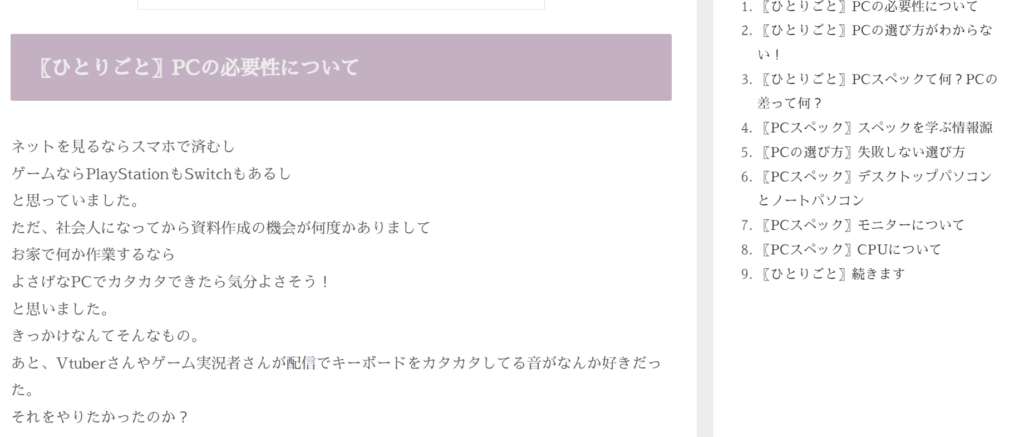
下書きをGmailに書いてコピペしたからですね。
WordPressでも下書き保存できる機能があるとは思わなかった。
狭いのと広いのどちらが読みやすいんでしょう…。
ひとまず行間は「ぎゅっ」てならないように修正しました。
〖CPUの性能を初心者でも簡単に見極められる方法☟〗








コメント